SELECTTYPEの予約システムで、「繰返しルール」はイベント受付タイプの予約フォームに、決まった規則で毎回繰り返される受付枠を作成、設置するものです。
以下のような予約受付枠を作るのにマッチするでしょう。
・毎週水曜日19時からの初心者クラスの予約を受付ける
・毎週月曜日の午前11時からの説明会への参加者を募集する
ある程度決まったルール、例えば「毎週○曜日」「第○週の○曜日」と決まった規則があれば
繰返しルールを使って、定期的な予約受付枠にしてしまうと便利です。
授業や定期セミナーなどにぴったりの受付枠タイプです。
このブログエントリーでは、繰返しルールで予約フォーム上に定期的な受付枠を作成する方法をご紹介します
繰返しルールは予約管理カレンダーから、予約フォームの設定画面からのどちらからも作成が可能です。
このブログエントリーでは予約フォームの設定画面からの作成方法をご案内します。
ログイン後のページヘッダーより「予約フォーム」→「各予約フォーム個別設定/繰り返しルール」とクリックします。
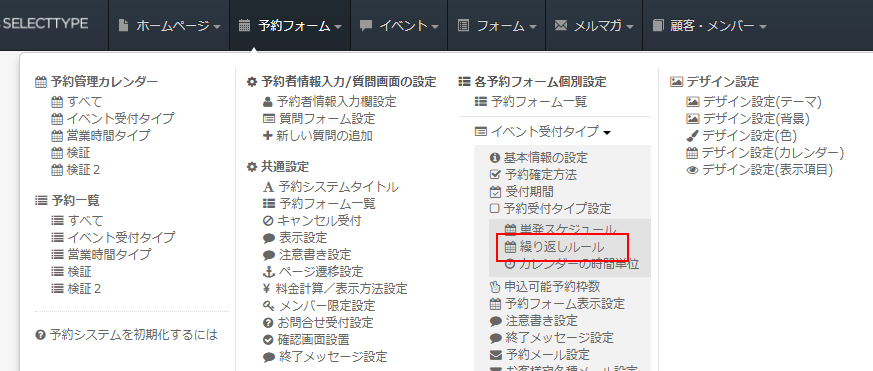
「繰返しルール設定エリア」が表示されました。
現在登録中の繰返しルールが一覧表示されています。
「登録」ボタンをクリックしましょう。

「繰返しルール作成用モーダル」が表示されました。
各必要項目を入力してください。
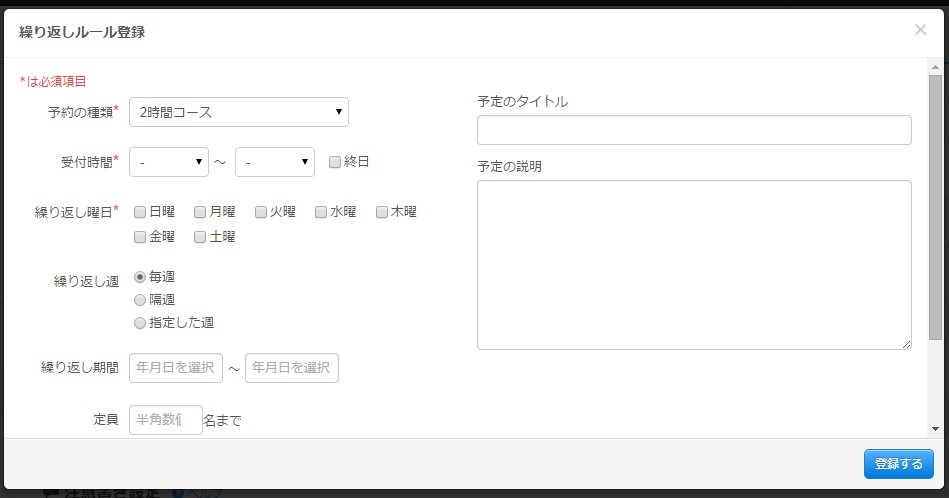
「予約の種類」はどの予約フォームの繰返しルールを作成するかの設定です。
「受付時間」は受付枠を設置する時間です。
「繰返し曜日」は受付枠を設置する曜日の指定です。
「繰返し週」で受付枠を繰り返す頻度を設定します。「隔週」は繰返し期間の開始日を起算日に計算されます。
「繰返し期間」は受付枠の設置繰返しを続ける期間です。この期間内にのみ繰返しルールは適用されます。
「定員」を設定すれば、毎回の受付枠ごとに予約申込が定員を超えたら受付が自動で閉じられるようになります。
「予定のタイトル」はお客様が見る予約フォームのカレンダーに表示する受付枠のタイトルです。
「予定の説明」は同様に予約フォームのカレンダーの各受付枠ごとに表示される受付枠の説明文です。
各項目を入力したら「登録」ボタンで繰返しルールが作成されます。
![]()
予約フォームでは、設定したルールに従い毎回マッチする日時枠に繰返しルールの受付枠が表示されるようになります。
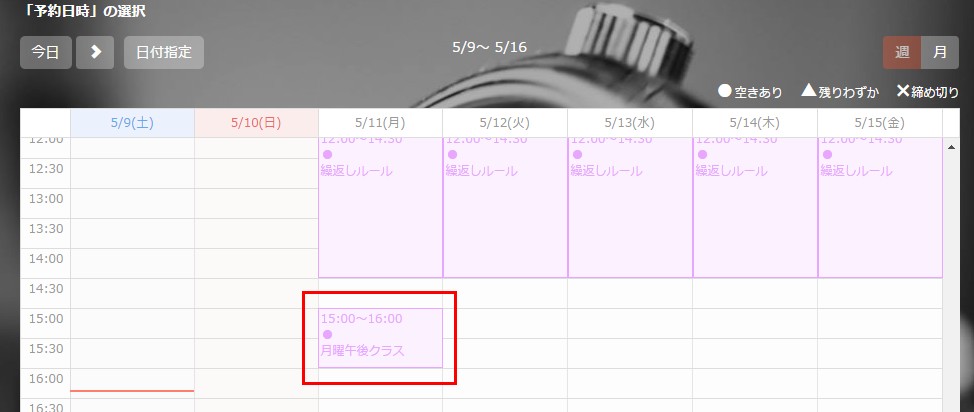
このようにSELECTTYPEの予約システムでは、「繰り返しルール」機能を使って定期的な予約受付枠をイベントタイプ予約フォーム上に設けます。
固定のご予約受付枠、あるいは定期開催のイベント・セミナーの参加申込受付など決まった曜日・時間帯で予約・参加申込受付をする場合には、一括設定出来てとても便利な「繰返しルール」をぜひ活用しましょう!
SELECTTYPE: 無料でWEBサイト/予約フォーム作成/アンケート作成/診断テスト,心理テスト作成